Sådan sletter du auto-backup-billeder på Samsung
Android er et meget populært styresystem til mobiler i dag. Alle bruger Android-mobil i dag til at foretage opkald og også nyde alle typer musik og spil. Der er mange funktioner i forskellige versioner af Android-enheder. Fra alle disse funktioner er en funktion, at Android er udviklet af Google, og det sikkerhedskopierer automatisk dine billeder til Google Drev af det e-mail-id, som du har brugt til at sikkerhedskopiere. Så nogle gange uploader det også de billeder, som du ikke vil uploade til Google-fotos, så skal du slette dem manuelt. Du kan slette disse billeder på forskellige måder. Vi vil fortælle dig, hvordan du sletter auto backup-billeder i Samsung eller hvordan du sletter auto backup-fotos galakse. Du kan også følge denne vejledning for at slette billeder på Samsung og andre Android-enheder.
Del 1: Slet Auto Backup-billeder på Samsung
For det meste bruger folk Samsung Android-enheder på grund af deres popularitet og konfigurationer og de bedste priser. Samsung mobil sikkerhedskopierer også automatisk dine billeder til dit drev. Vi vil nu fortælle, hvordan man sletter automatiske billeder på galaxy s3 og andre Samsung-mobilenheder også.
Trin 1: Google sikkerhedskopierer automatisk fotos, og hvis dine billeder slettes fra din enhed, vil de også være tilgængelige der i galleriet fra automatisk sikkerhedskopiering. Du kan nemt løse dette problem ved at følge disse trin. Stop først automatisk synkronisering af dine billeder ved at følge nedenstående trin. Gå i Indstillinger > Konti (Vælg Google her) > Klik på dit e-mail-id. Fjern markeringen i Synkroniser Google+ fotos og Synkroniser Picasa Webalbum muligheder.
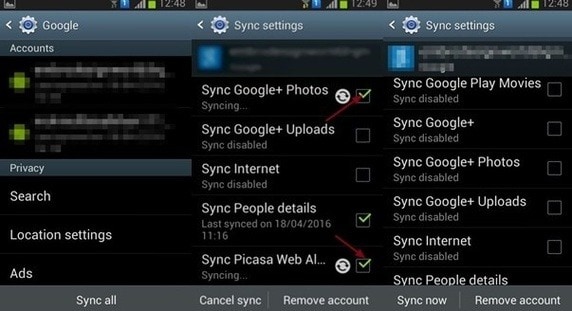
Trin 2: Nu skal du rydde cachedata fra dit galleri for at rydde billeder fra galleriet. For at rydde Galleridata skal du gå i indstillingen. Gå til Indstilling > Applikation/ Apps > Galleri. Tryk på galleri og tryk på Ryd data. Genstart nu din telefon, så vil dine billeder ikke være synlige i dit galleri nu.

Del 2: Slå automatisk sikkerhedskopiering fra på Samsung
Samsung-telefoner sikkerhedskopierer som standard automatisk dine billeder og videoer til din Google-konto. Hvis du ikke vil synkronisere dem automatisk, kan du slå det fra fra din Fotos-app. Følg nedenstående trin for at slå automatisk backup fra.
Trin 1: Gå i menupunktet på din Samsung Android-enhed. Du vil en ansøgning der med navn Fotos. Tryk venligst på denne applikation nu. I Fotos-appen skal du gå til Indstillinger og trykke på den.
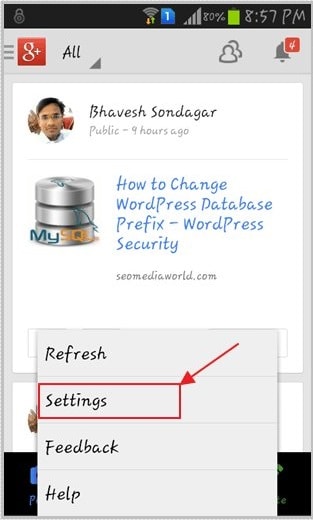
Trin 2
: Efter at have klikket på knappen Indstilling vil du se en mulighed for automatisk sikkerhedskopiering der. Tryk på den for at komme ind i denne mulighed.

Trin 3: Nu vil du se en mulighed for at slå automatisk backup fra. I Auto backup-indstillingen Tryk på ON/OFF-knappen i øverste højre side, og sluk den. Nu sikkerhedskopieres dine billeder ikke automatisk
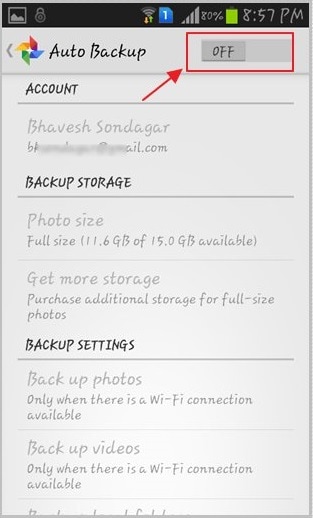
Del 3: Tips til at bruge Samsung Auto Backup
Samsung Auto backup
Samsung-enheder kommer normalt med meget mindre plads, du skal indsætte eksternt hukommelseskort med mere lagerkapacitet. Men efter et stykke tid vil dit hukommelseskort også være fyldt med data fra din mobil på grund af flere megapixel kamera i dag billed- og videostørrelser og også stigende. Så i den tilstand kan du sikkerhedskopiere dine data til din computer eller andre eksterne enheder eller til dit Google-drev.

Den bedste måde er at sikkerhedskopiere dine Samsung-fotos og -videoer ved at sikkerhedskopiere dem til dine Google-fotos. Det bedste ved denne mulighed i Samsung-telefonerne er, at du ikke behøver at gøre noget. Du skal bare bruge indstillingen Automatisk sikkerhedskopiering, så når du har forbindelse til internettet, gemmes dine billeder og videoer automatisk på dine Google-fotos. Du kan få adgang til dem når som helst hvor som helst nu. Selvom du sletter dem fra din telefon, vil de også være tilgængelige i dine Google-fotos.
Backup downloads
Når du downloader billeder eller videoer på din enhed, vil de blive gemt i download-indstillingen. Efter nogen tid vil du se problemet med mindre lagerplads på din telefon på grund af tilgængelige fotos og videoer i downloads. Du kan også sikkerhedskopiere din downloadmappe til dine Google Fotos. For at sikkerhedskopiere dine downloads skal du gå til Menu > Fotos > Indstilling > Auto backup > Sikkerhedskopiering af enhedsmappe. Vælg din downloadmappe her nu for at afslutte processen.
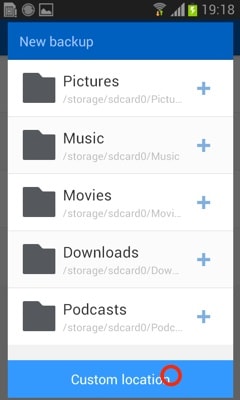
Auto backup Samsung skærmbilleder
Android-enheder giver brugerne mulighed for at tage et skærmbillede på deres Samsung-enheder ved at klikke på tænd/sluk- og lydstyrkeknappen sammen. Brugeren kan også gemme deres skærmbilleder til Google-fotos for at gemme dem på drev og derefter få adgang til dem når som helst hvor som helst.
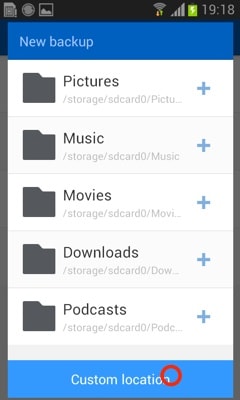
Automatisk sikkerhedskopiering af Whatsapp
Samsung-enheder er også i stand til automatisk at sikkerhedskopiere whatapp-chats og billeder og videoer. Nu i den nye whatsapp kan brugere også nemt sikkerhedskopiere deres whatsapp-data til deres drev. Google understøtter whatsapp nu for at sikkerhedskopiere deres filer. Det er meget enkelt at gøre. Normalt gemmer whatsapp ikke chat backup.
Alle backupfiler er kun tilgængelige på din telefon. Så hvis din telefon når som helst går ned, vil du miste al din chathistorik og billeder og videoer fra dine WhatsApp-applikationer. For at løse dette problem kan du indstille det til automatisk at sikkerhedskopiere til Google drev.
Start whatsapp > Gå til Indstillinger > Chats > Chat Backup Vælg Google drev og indtast dine login detaljer, så sikkerhedskopieres dine whatsapp data automatisk til dit Google drev.
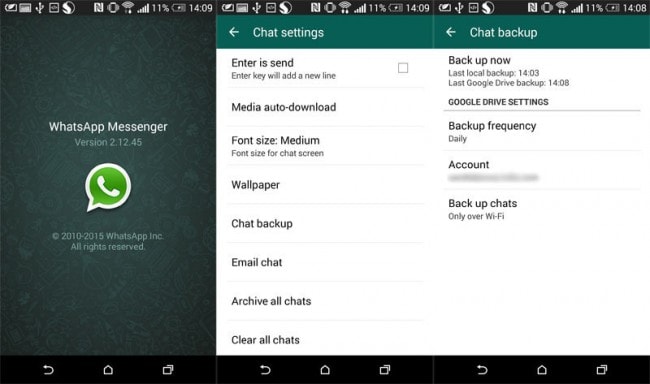

DrFoneTool – Telefonsikkerhedskopiering (Android)
Sikkerhedskopier og gendan Android-data fleksibelt
- Sikkerhedskopier Android-data selektivt til computeren med et enkelt klik.
- Forhåndsvis og gendan sikkerhedskopiering til enhver Android-enhed.
- Understøtter 8000+ Android-enheder.
- Der går ingen data tabt under backup, eksport eller gendannelse.
Sådan sikkerhedskopieres og gendannes Samsung-data
Seneste Artikler

